아이폰 배터리 잔량 표시하는 방법 두가지 알아봐요.

안녕하세요~!! 밤또입니다.
아이폰은 감성도 좋지만 편리함도 많아 많은 사람들이 사용하고 있는데 간혹 불편한 부분들이 있어요. 그 중 하나가 배터리 잔량이 표시되지 않는 것이었는데 IOS 16 업데이트 이후로 잔량 표시가 가능해졌고 아이폰 미니 또한 업데이트되어 사용이 가능하니 자세하게 알아보도록 할게요.
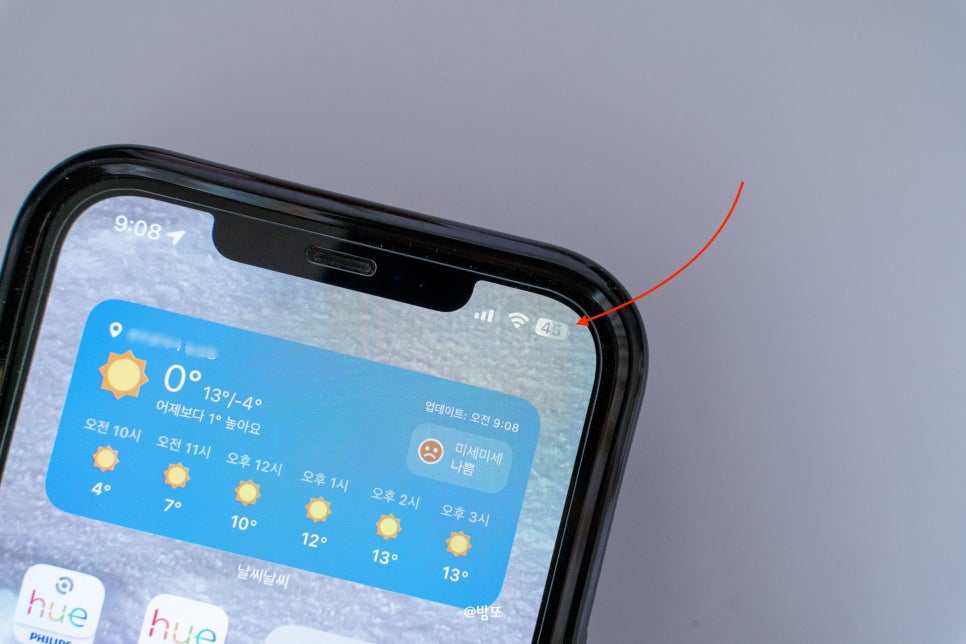
아이폰 우측 상단에 보면 배터리 표시가 있는데 사진처럼 배터리 잔량 표시하는 방법을 알아볼게요. 또한 위젯을 통해 아이폰뿐만 아니라 애플워치 에어팟의 배터리 잔량도 쉽게 확인하는 방법을 알려드릴게요.
잔량표시 설정하기
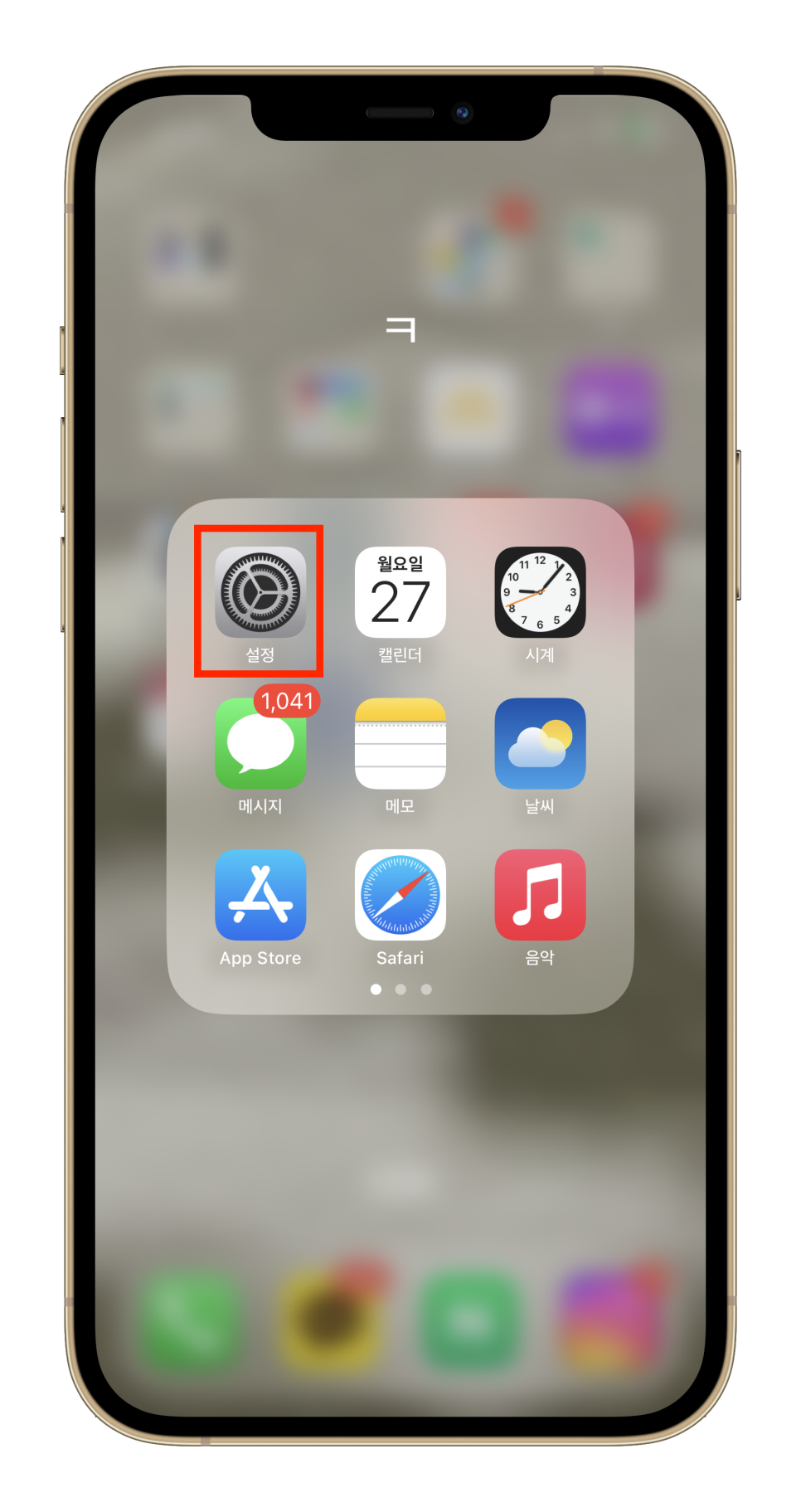
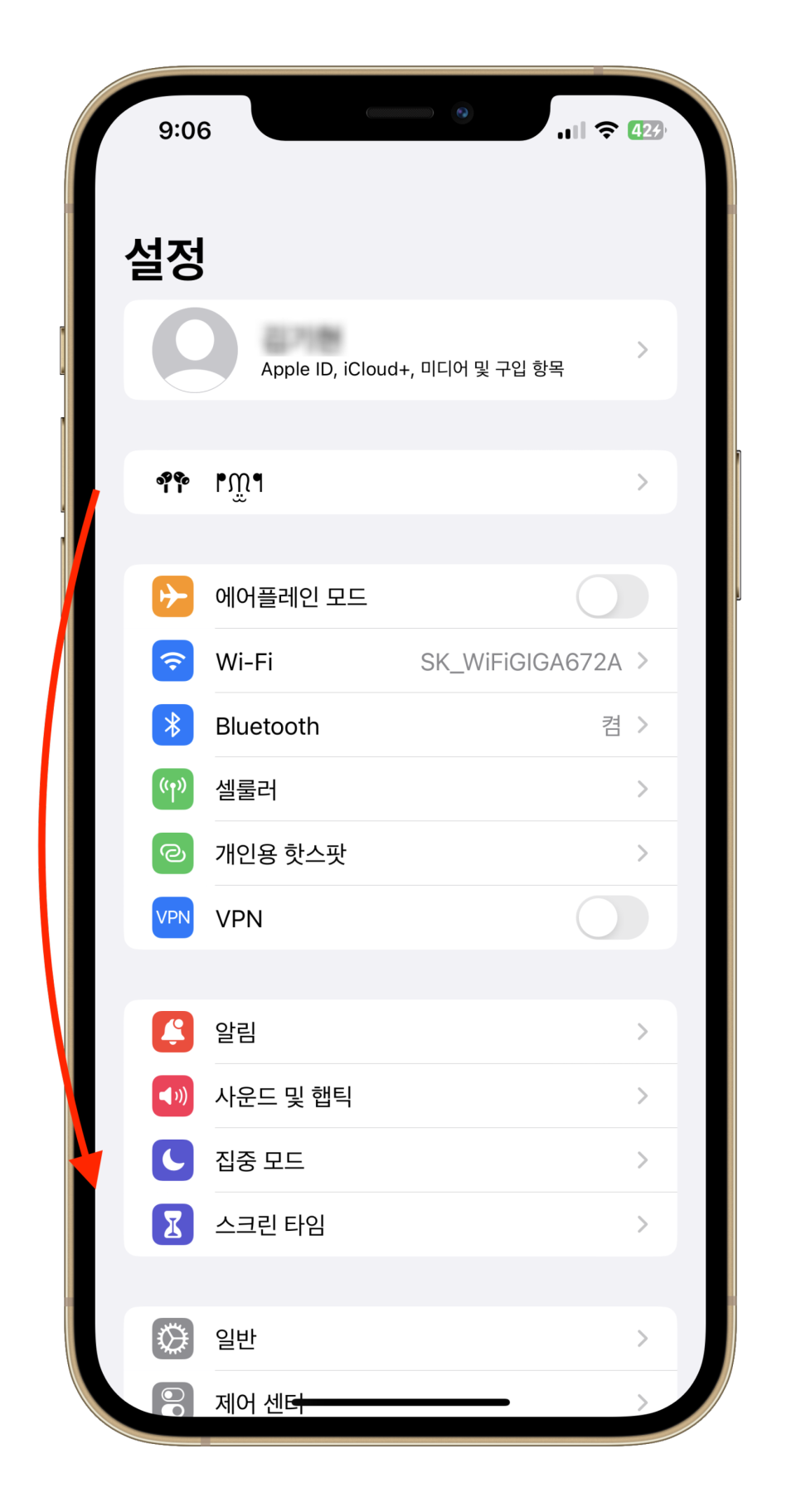
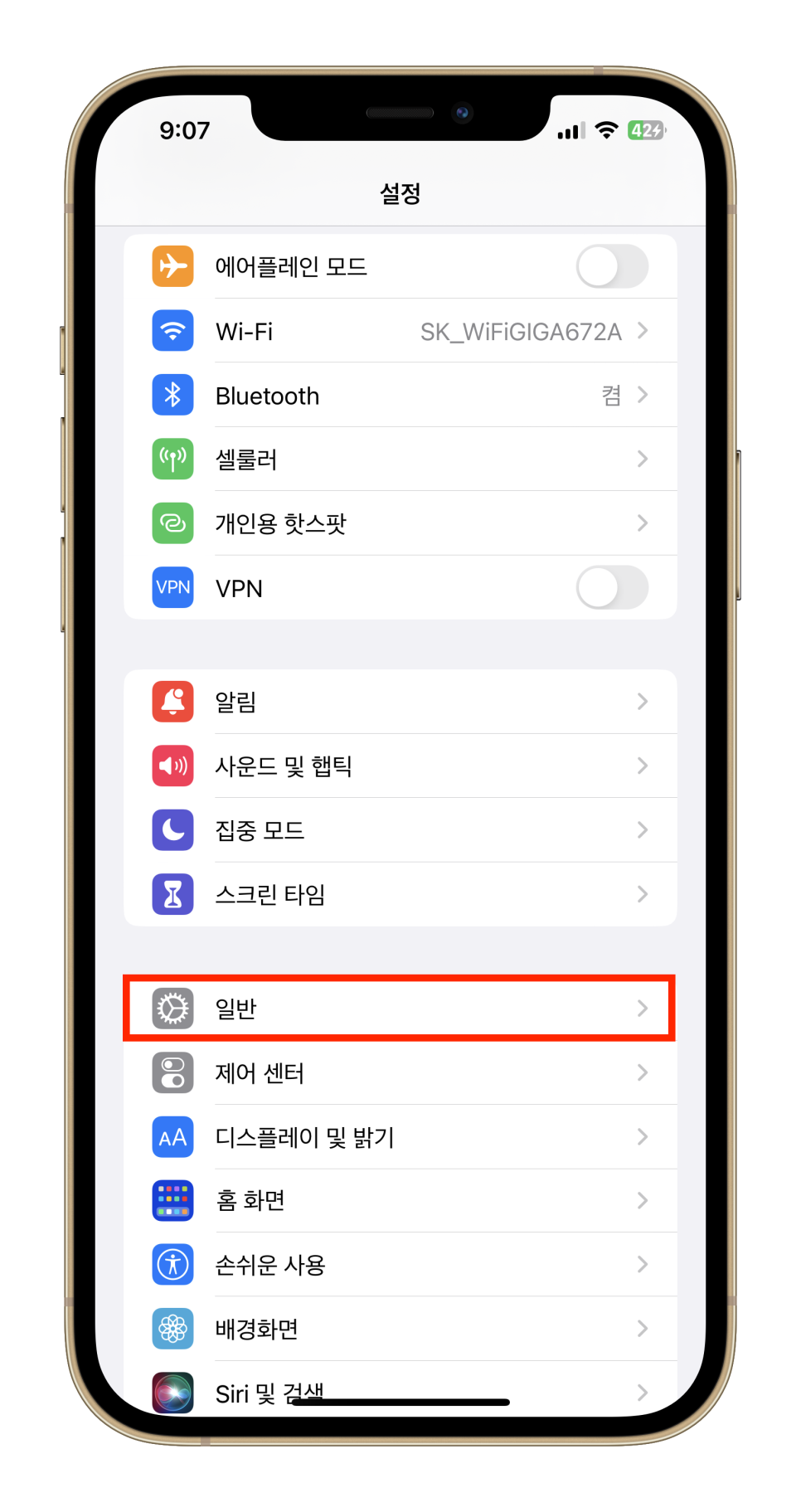
배터리 잔량 설정을 해주기 전에 업데이트를 확인해 주세요. IOS 16 이상으로 업데이트가 되어 있어야 합니다. 아이폰 미니라면 최신으로 업데이트를 꼭 해주세요. 설정에 들어간 후 하단의 일반에 들어가주세요.
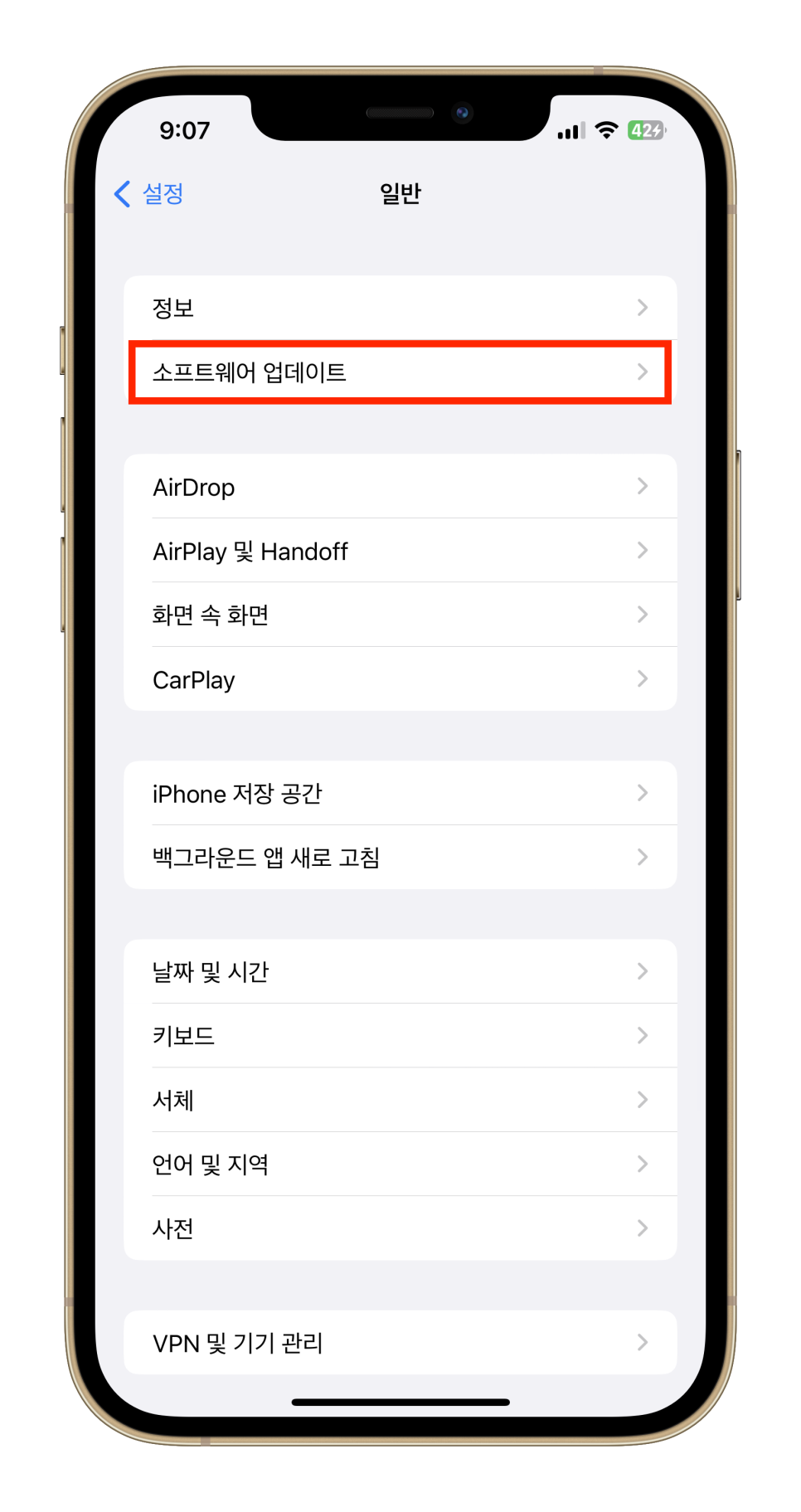
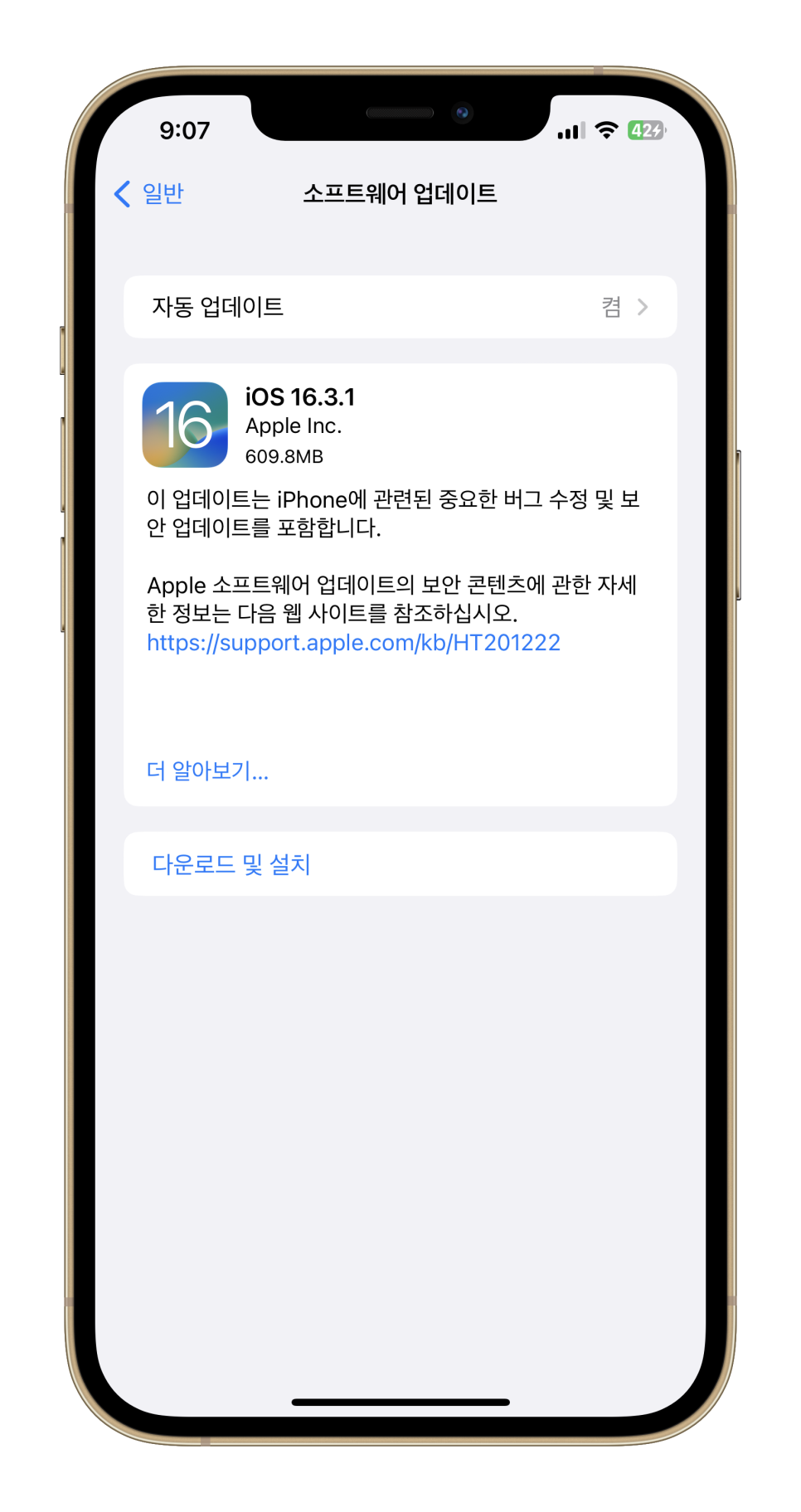
일반에 들어가면 상단에 소프트웨어 업데이트가 있어요. 소프트웨어 업데이트에 들어가 최신으로 업데이트해주세요. 최신 업데이트가 완료되면 쉽게 설정할 수 있어요.
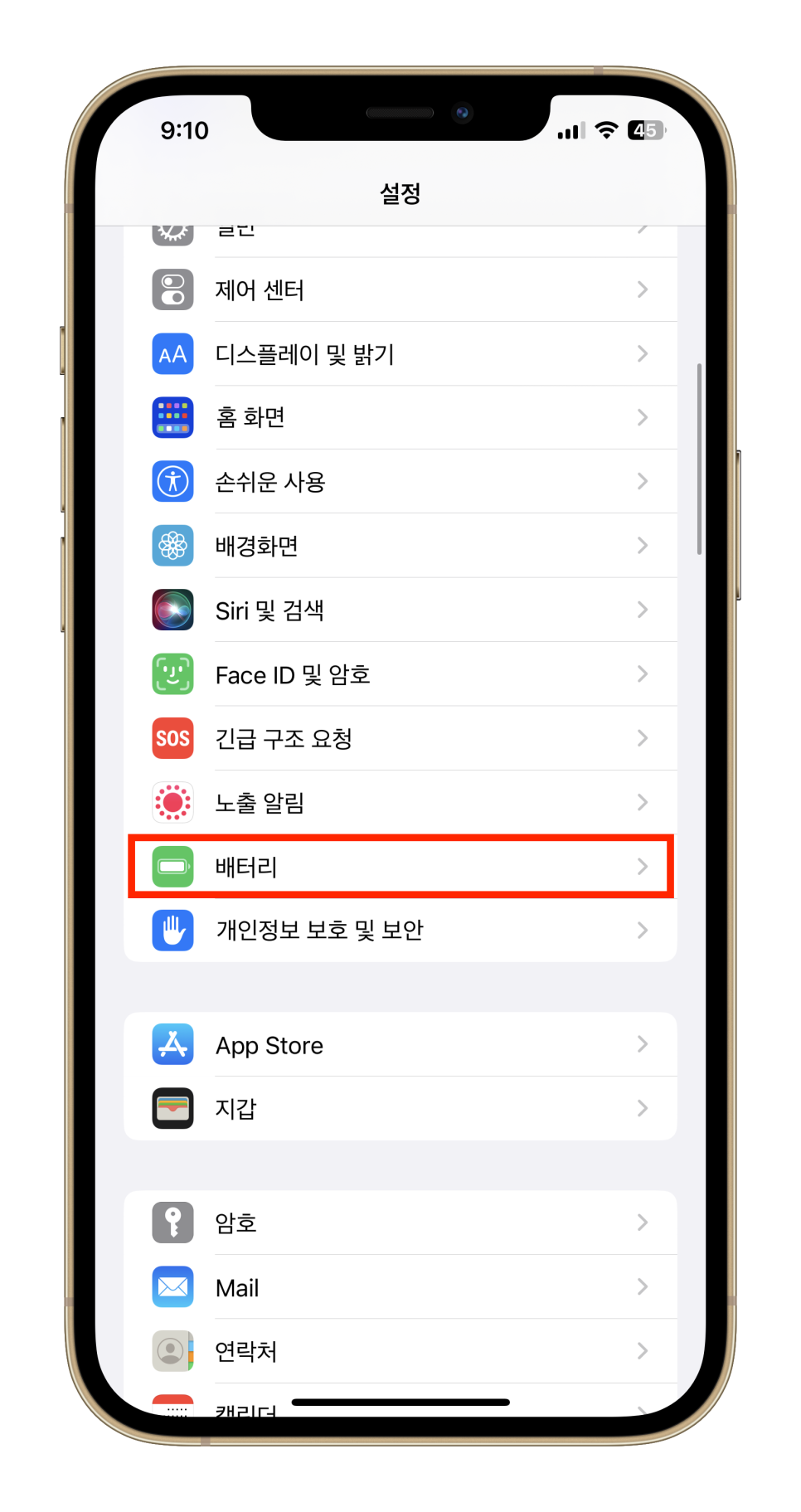
다시 첫화면으로 돌아가 하단의 배터리를 찾아 들어가주세요. 설정 - 하단 배터리
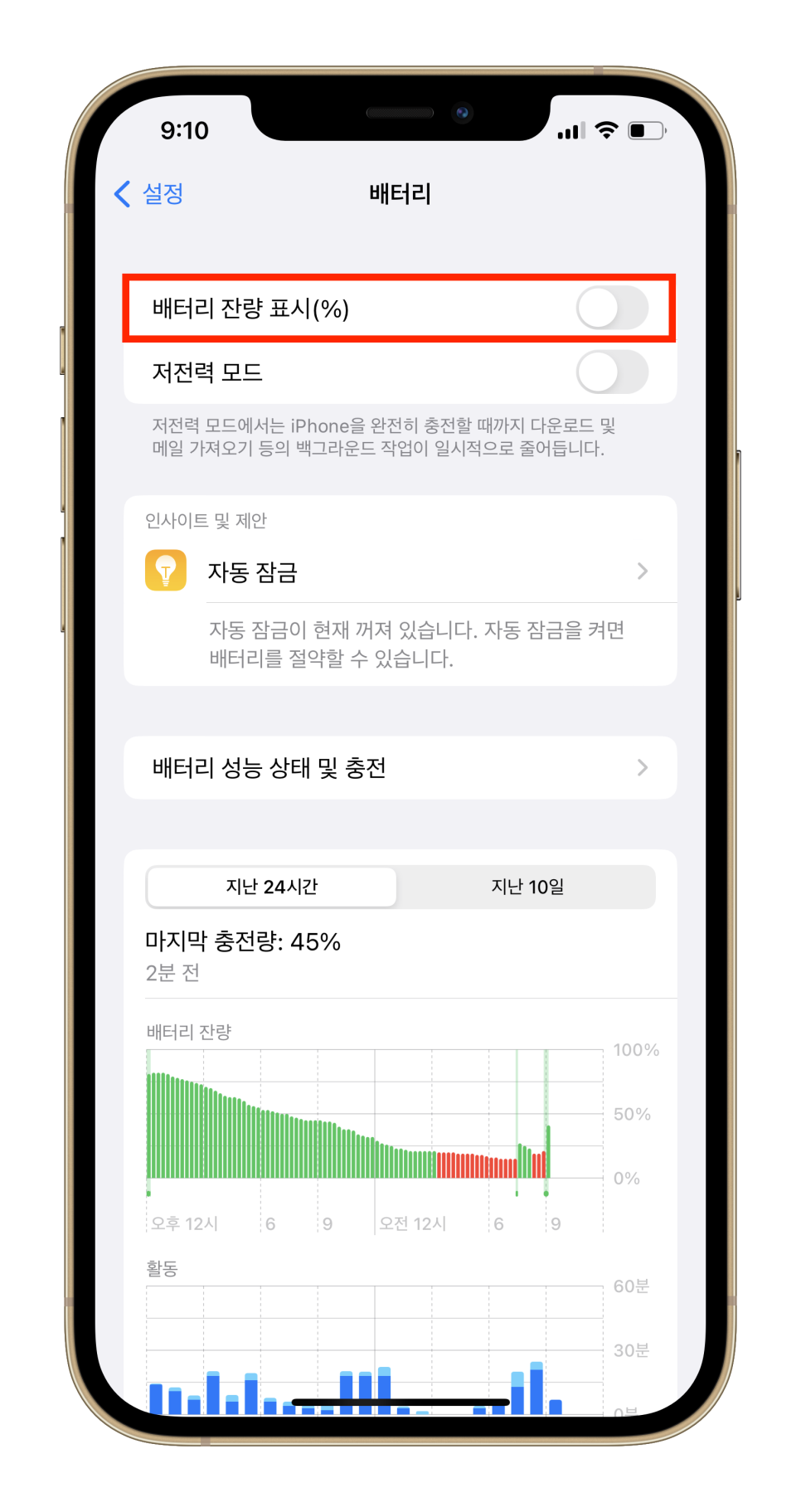
배터리에 들어가면 배터리에 대해 자세하게 살펴볼 수 있고 상단에 배터리 잔량 표시(%)가 있는데 비활성화를 활성화로 변경해 주면 완료가 됩니다. 활성화해주면 상단에 배터리 표시에 잔량이 표시되어 정확한 잔량을 확인할 수 있어요.
배터리 위젯 설정하기
다음으로 배터리 위젯 설정하는 방법을 알아볼 텐데 배터리 위젯을 설정하면 다른 기기의 배터리도 확인할 수 있어요.
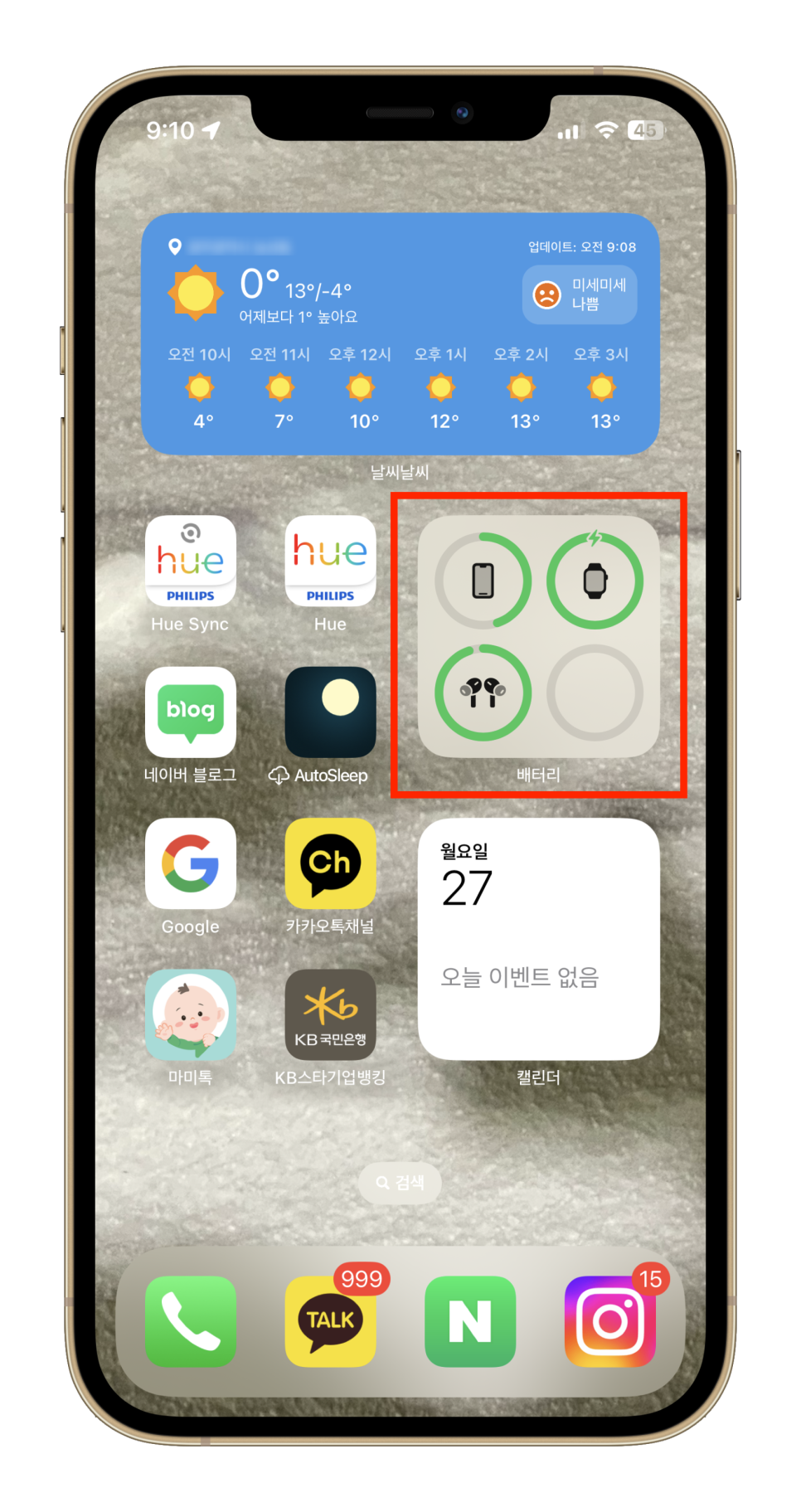
위젯을 설정하면 다음과 같이 아이폰뿐만 아니라 애플워치, 에어팟 배터리 잔량도 확인할 수 있어요.
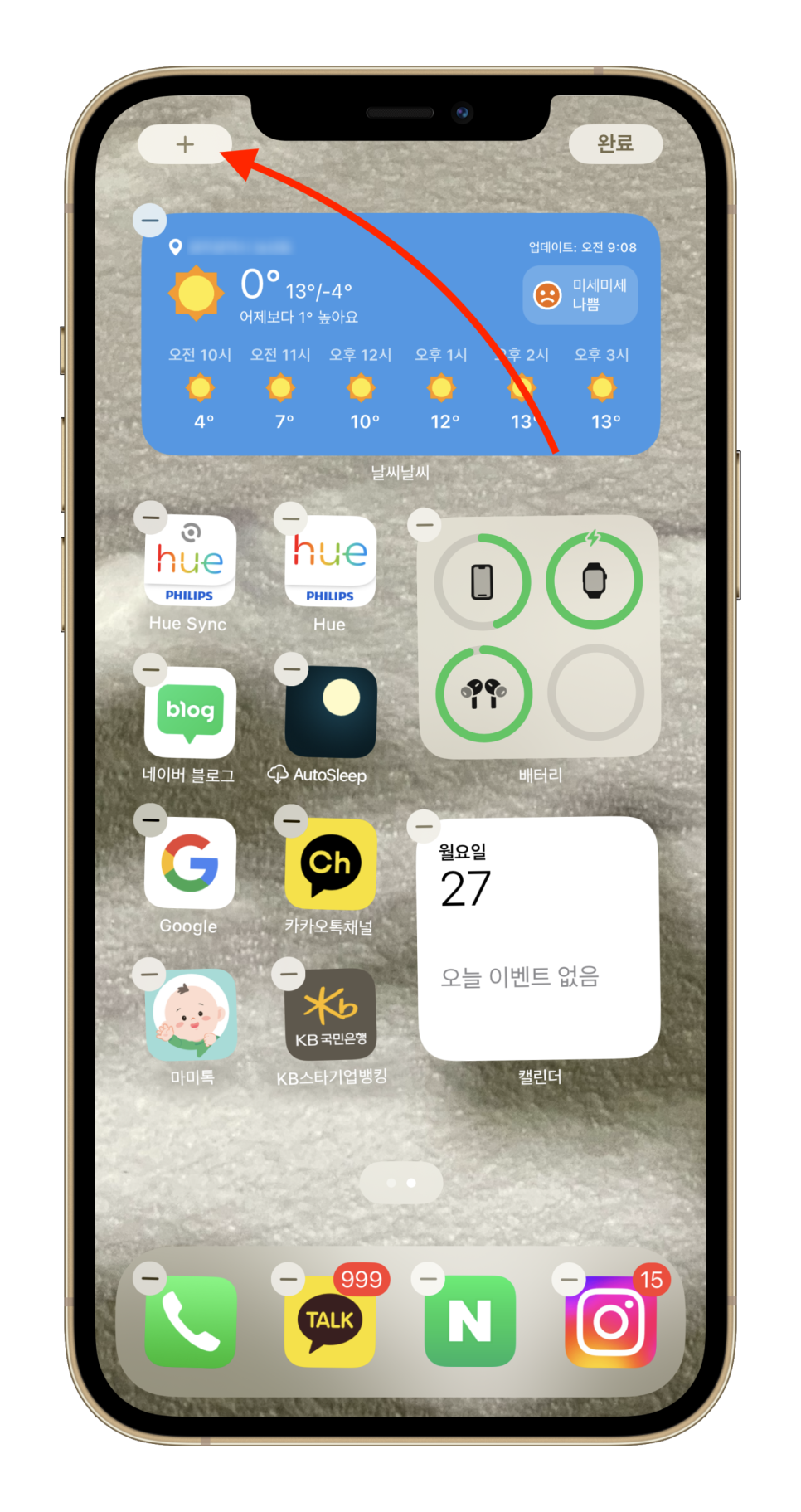
위젯 설정은 3D 터치를 통해 홈화면 편집에 들어간 후 좌측 상단의 +표시를 클릭해 주세요.
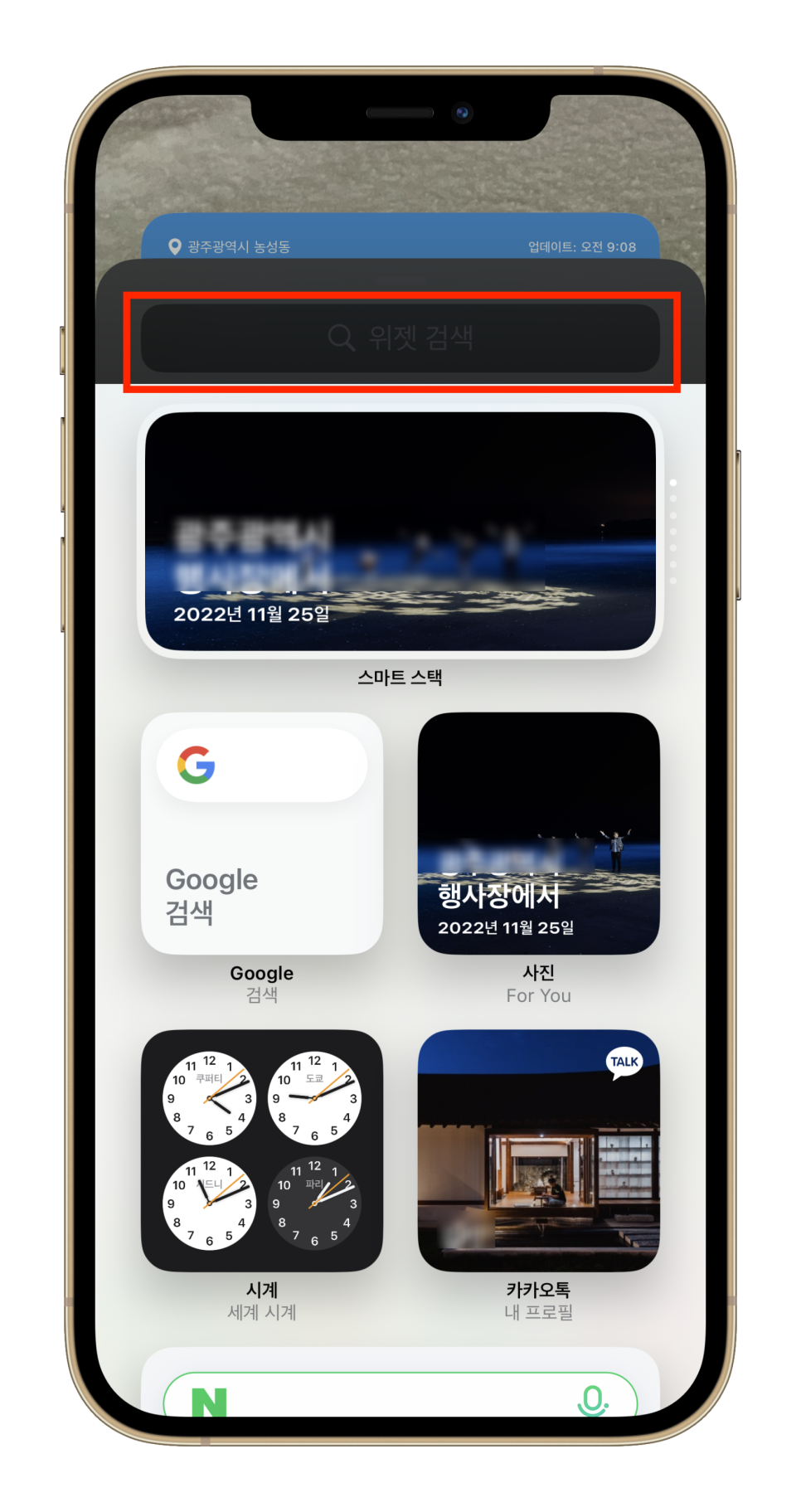
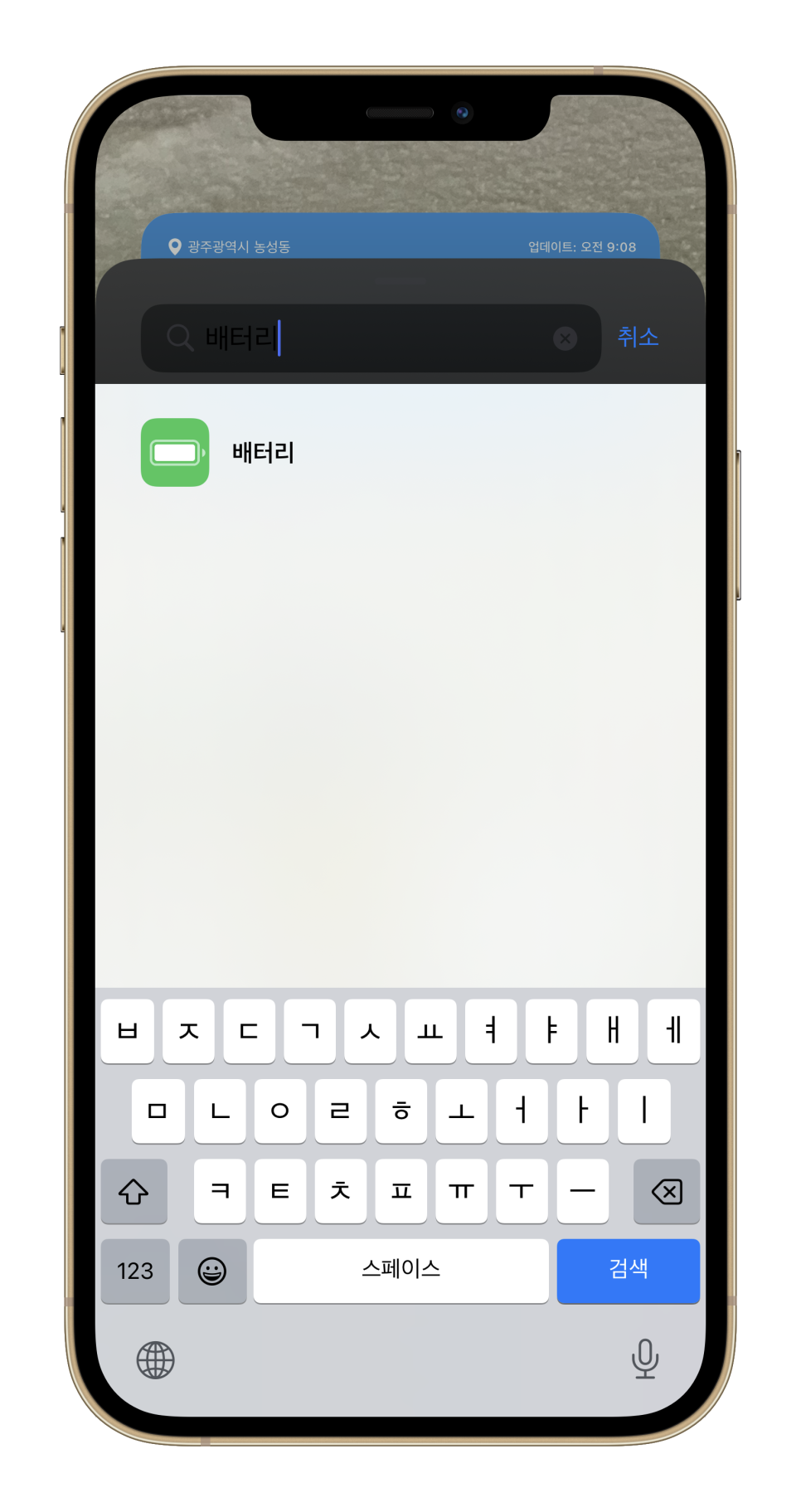
위젯창에 들어간 후 상단의 검색에 배터리를 검색해 주세요.
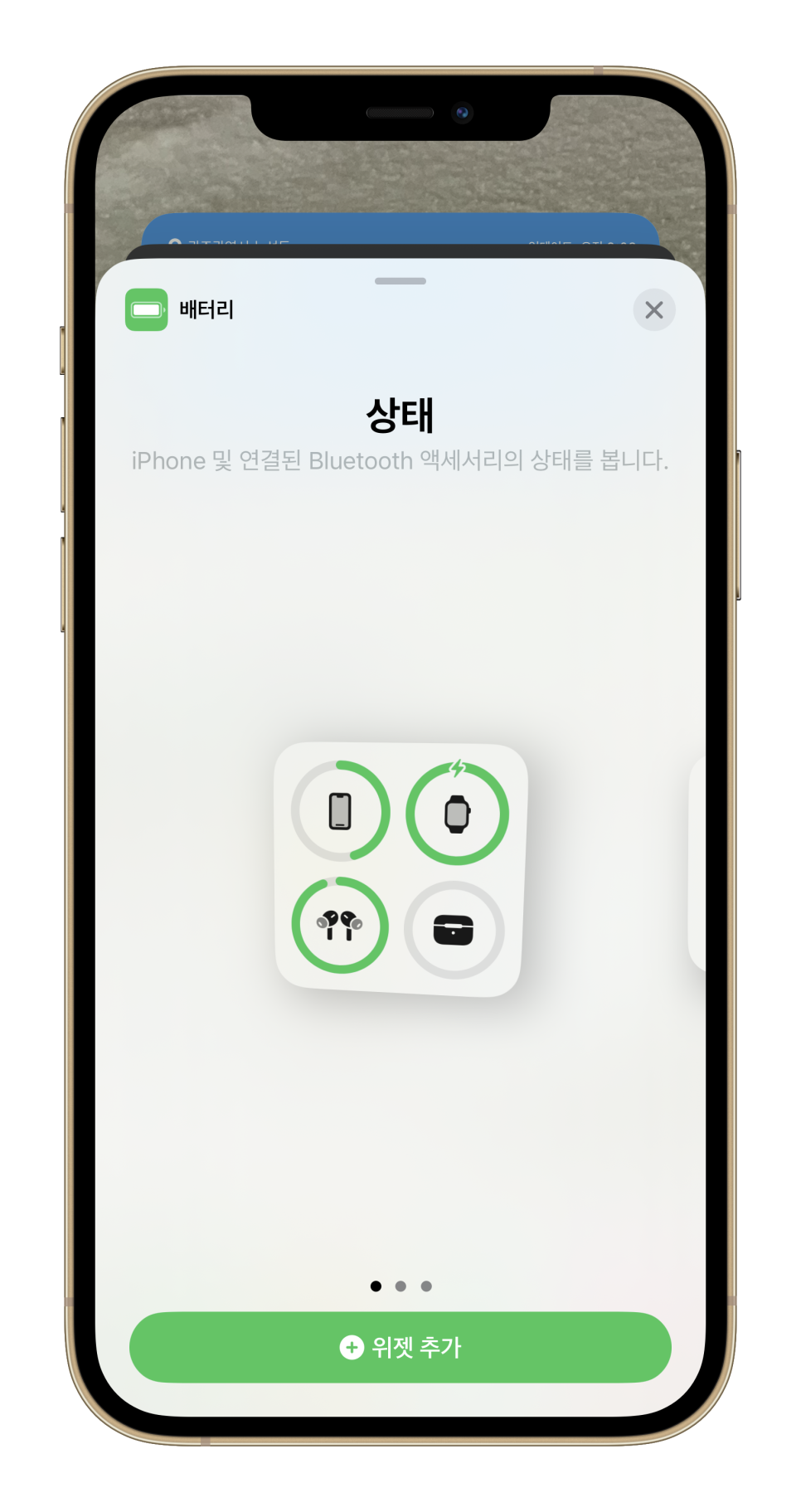

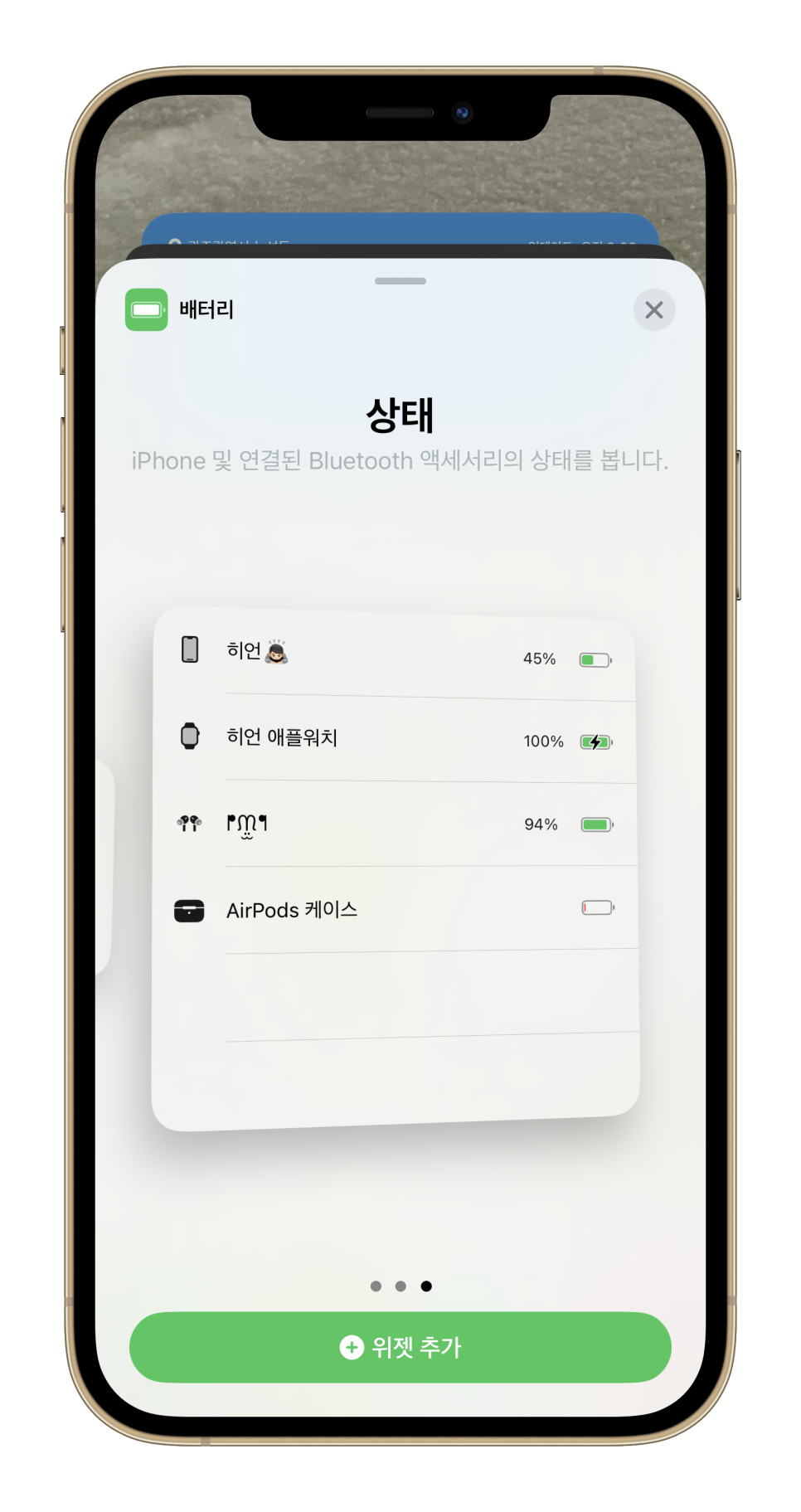
배터리를 검색하면 다양한 위젯을 확인할 수 있어요. 간략하게 볼 수 있는 위젯과 자세하게 확인할 수 있는 위젯이 있으니 원하는 위젯을 선택해 사용하시면 됩니다.
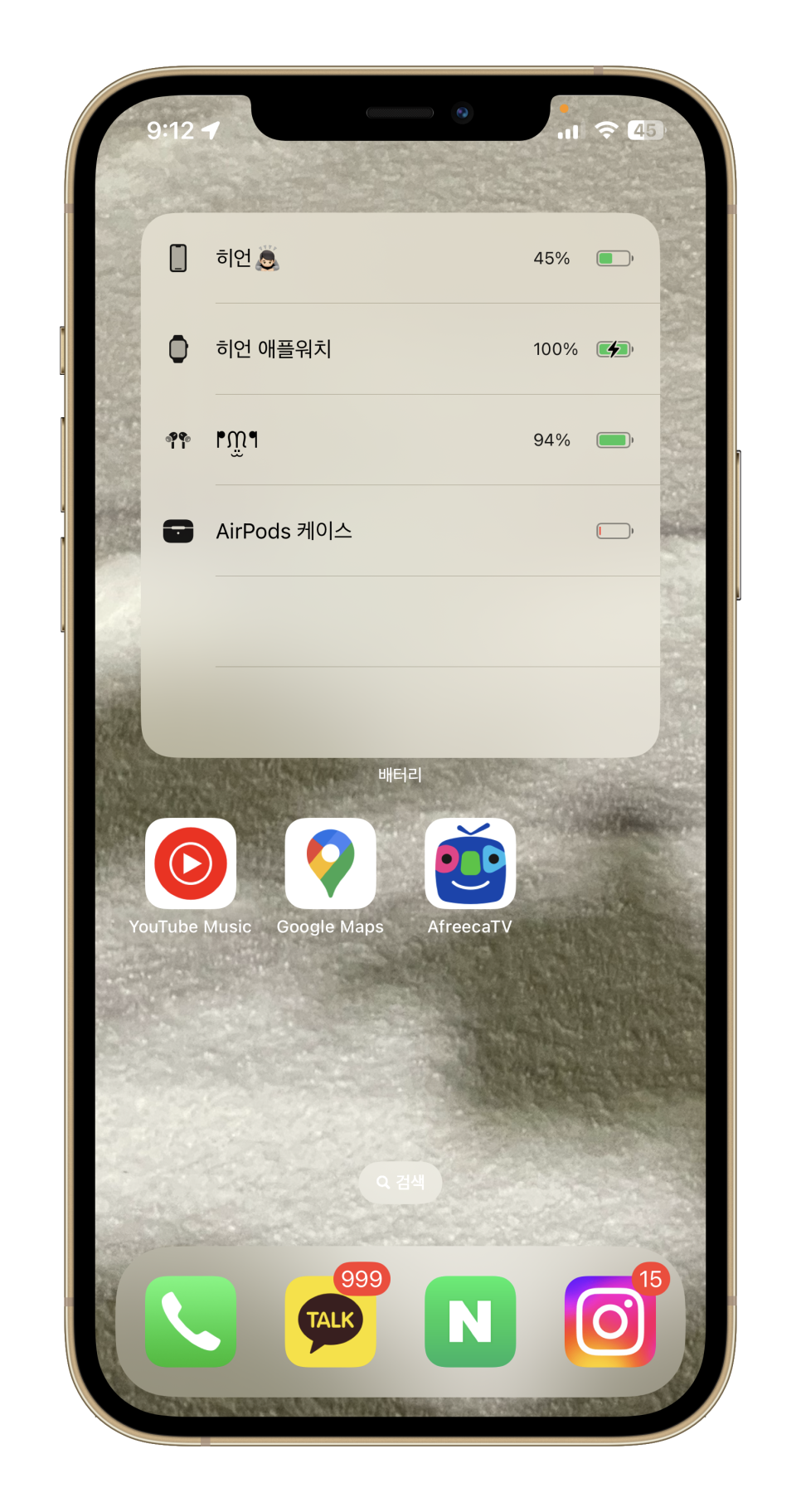
자신의 아이폰 화면을 위젯으로 꾸며줄 수 있으니 배터리 위젯도 포함하여 꾸며서 활용해 보도록 하세요.
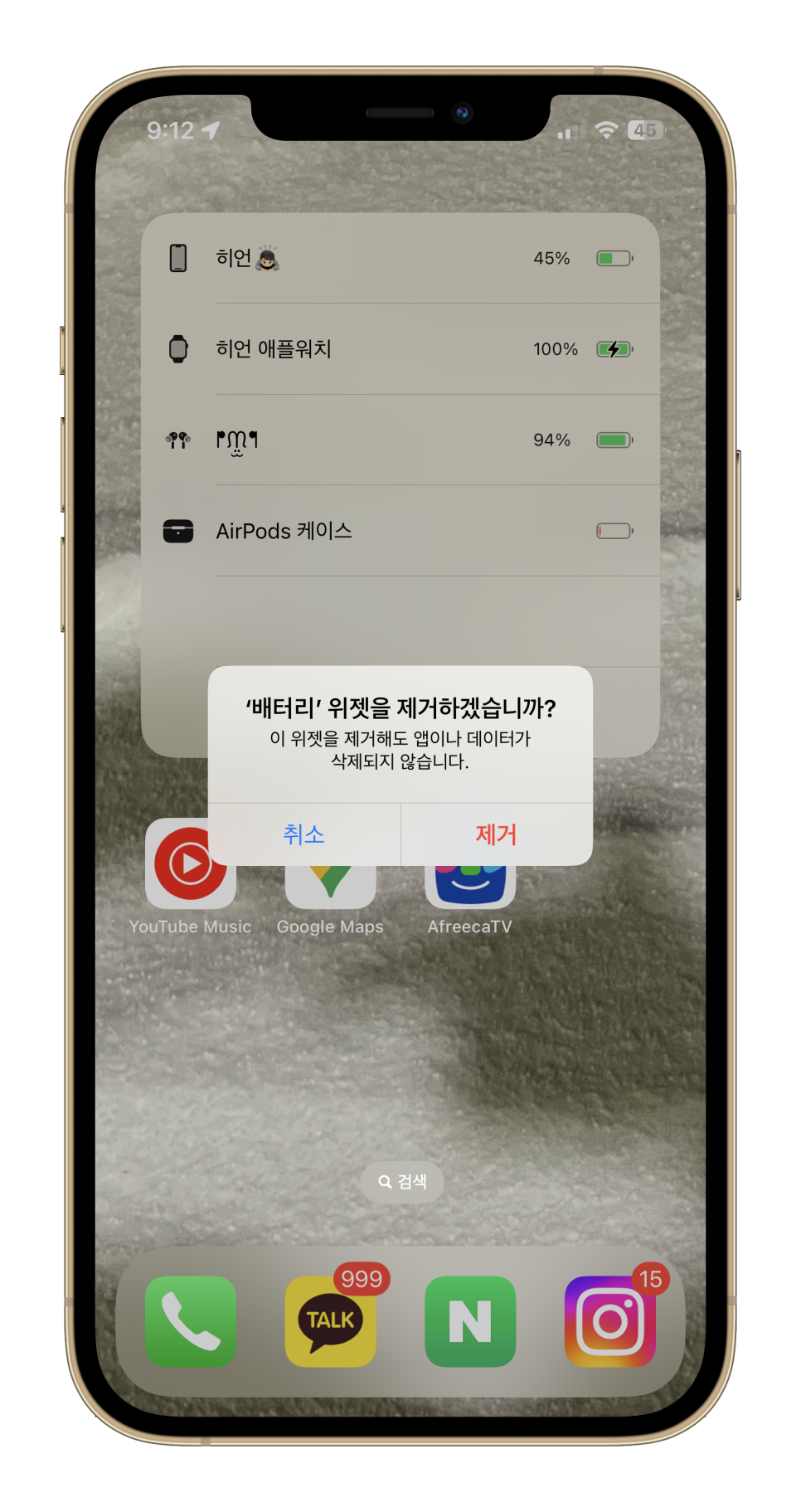
길게 클릭하면 쉽게 제거도 가능하니 참고해 주세요.
마무리
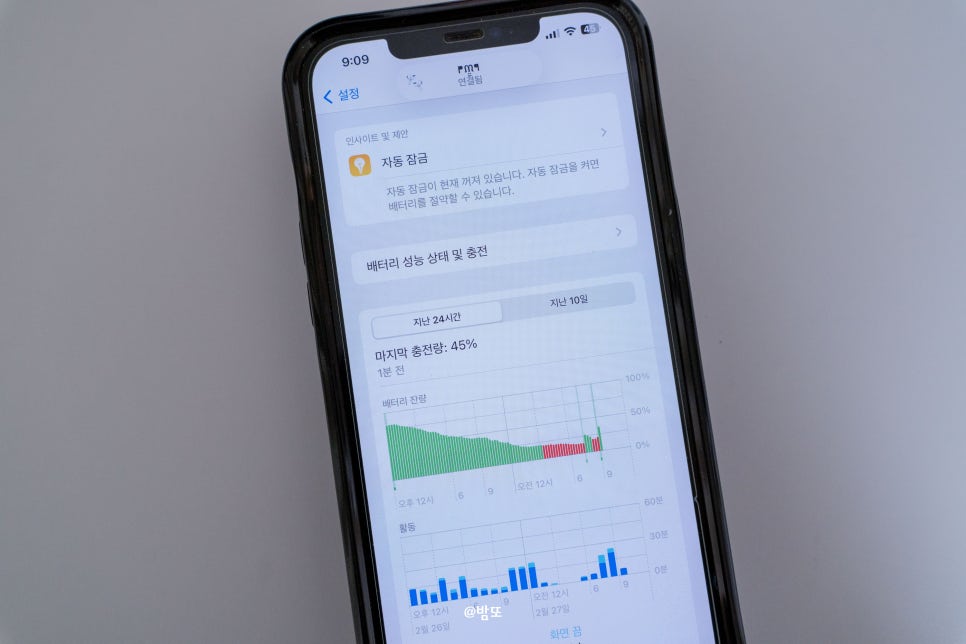
배터리 잔량 표시하는 방법에 대해 알아봤어요. 어렵지 않게 설정이 가능하고 위젯을 통하여 더욱 간편하게 다른 기기들도 관리가 가능하니 활용해 보세요. 특히 에어팟과 같이 배터리 잔량 확인이 어려운 기기도 쉽게 확인할 수 있어 사용하면 편리하답니다.